iPhone 실행 속도 향상을 위한 아이폰 캐시 지우는 방법
우선 먼저 알아야 할 것
- Safari 캐시를 지우려면: 설정 > Safari(사파리) > 이력 및 웹 사이트 데이터로 이동합니다.
- 다른 브라우저의 경우 앱 설정에서 캐시를 지웁니다.
- 타사 앱에서 캐시를 지우려면: iOS 설정 앱 내의 앱으로 이동하여 캐시 된 콘텐츠 재설정을 전환합니다.
- 앱에 캐시 지우기 옵션이 없는 경우: 앱을 삭제하고 다시 설치합니다.
- 그러면 이전 캐시가 지워지고 새 캐시가 시작됩니다.
아이폰은 매일 사용하는 동안 캐시라고 불리는 아이폰 메모리의 임시 영역에 저장된 숨겨진 파일을 자동으로 생성합니다.
이 데이터를 지우면 저장 공간을 확보하거나 장치의 속도를 높일 수 있습니다.
아래 내용은 iOS 12 이상 버전이 설치된 아이폰에서 가능합니다.
(iOS 11 설치된 기기도 거의 동일합니다.)
아이폰 캐시는 무엇인가요?
캐시는 웹 사이트의 일부 또는 마지막으로 방문한 이미지 등 일부 데이터의 임시 저장소입니다.
브라우저 세션 중에 전화기에 저장된 웹 사이트의 콘텐츠로, 다음에 해당 페이지를 방문할 때 브라우저의 성능을 높일 수 있습니다.
휴대폰 스마트폰에서 캐시 메모리란 무엇인가?
휴대폰 및 네트워크에서 캐시는 일반적으로 가까운 미래에 필요할 가능성이 있는 정보의 복사본을 저장하여 더 빠르게 접근할 수 있는 전화기 또는 네트워크의 메모리 저장 영역을 의미한다.
예를 들어, 전화기의 웹 페이지를 방문할 때 페이지의 복사본이 전화기의 캐시 메모리에 저장될 수 있습니다.
그런 다음 해당 페이지가 다시 요청되면 인터넷에서 페이지가 다시 다운로드되기를 기다리는 대신 캐시에서 즉시 표시할 수 있습니다.
따라서 전자 캐시의 데이터는 더 빠른 액세스를 위해 만들어진 데이터의 보조 복사본일 뿐입니다.
소프트웨어는 캐시를 관리하여 가장 빠른 곳에서 데이터에 액세스하고 캐시 된 데이터가 오래되지 않도록 합니다.
그러나 어떤 경우에는 캐시의 데이터가 손상되거나 오래될 수 있습니다.
캐시를 지우거나 삭제하면 이러한 문제를 해결할 수 있습니다.
데이터의 원본/기본 복사본이 아니므로 캐시 데이터는 언제든지 삭제할 수 있습니다.
데이터가 다시 필요할 때, 소프트웨어는 데이터를 캐시에서 찾을 수 없는 경우 원본/기본 소스에서 자동으로 가져옵니다.

iPhone에서 Safari 캐시를 지우는 방법
장치에서 가장 일반적으로 지워지는 캐시는 웹 브라우저 캐시입니다. 여기에 저장된 이미지, 웹 페이지, 쿠키 및 기타 파일로 가득 차 있습니다.
웹 브라우저 캐시는 나중에 필요할 수 있는 파일을 저장하여 브라우저 속도를 높여 다시 다운로드할 필요가 없도록 설계되었습니다.
Safari의 캐시를 지우면 이전에 캐시 된 데이터를 다운로드해야 하므로 브라우저 속도가 느려질 수 있습니다. 그러나 브라우저가 제대로 작동하지 않을 때는 일반적인 해결 방법입니다.
Safari에서 캐시를 지우는 방법
- iPhone 홈 화면에서 설정 누릅니다.
- Safari를 누릅니다.
- 기록 및 웹 사이트 데이터 지우기를 누릅니다.
- 확인 상자에서 기록 및 데이터 지우기를 누릅니다(또는 생각이 바뀌면 취소를 누릅니다).
iPhone을 다시 시작하여 "경량" 캐시 지우기를 수행할 수 있습니다. 모든 종류의 캐시를 지우지는 않습니다.
예를 들어 Safari 브라우저 캐시와 일부 타사 앱은 지워지지 않습니다.
그러나 임시 파일을 삭제하여 저장 공간을 확보하거나 문제를 해결할 수 있는 좋은 방법입니다.
iPhone에서 타사 앱에서 캐시를 지우는 방법
앱 스토어에서 설치하는 타사 앱은 캐시를 지워지지 않을 수 있습니다. 그것은 개발자가 앱에 추가한 기능이 있는지 유무에 달려 있다.
일부 타사 앱의 캐시를 지우기 위한 설정은 iPhone의 설정 앱에 있습니다.
예를 들어 yourapp이란 앱의 캐시를 지우려면(제가 사용하는 타사 앱에는 캐시 지우기 기능이 없어서 보여줄 수 없네요)
- iPhone의 설정 앱을 누릅니다.
- 아래로 스크롤하여 yourapp앱을 누릅니다.
- 캐시 된 콘텐츠 재설정 슬라이더를 켭니다.
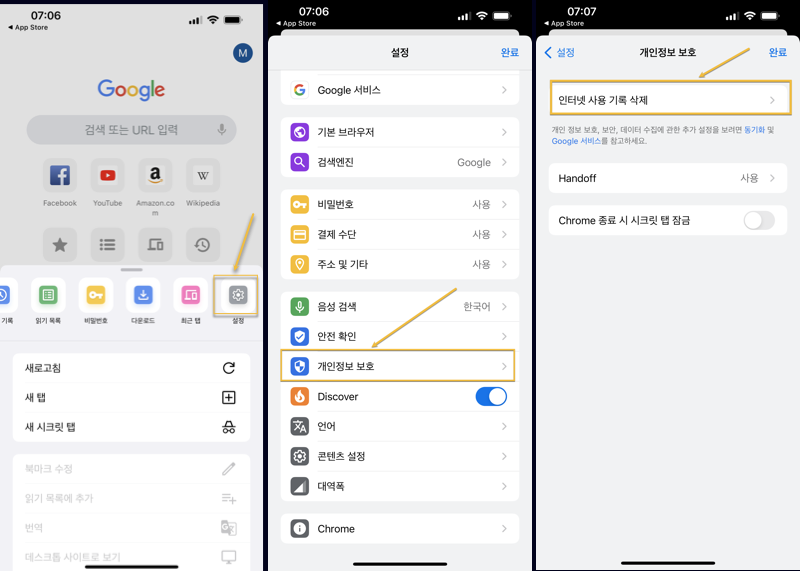
Chrome에서 캐시를 지우는 방법
캐시 정리 설정은 대개 앱의 설정 메뉴에 있습니다. 크롬 브라우저 앱은 이러한 앱 중 하나이다.
크롬 브라우저를 열고 화면 하단에 있는 3점 메뉴 아이콘을 탭 하세요.
- 설정을 누릅니다.
- 개인 정보를 선택합니다.
- 검색 데이터 지우기를 선택합니다.
앱 또는 휴대폰 설정에서 캐시를 지우는 옵션이 없으면 앱을 삭제하고 다시 설치하세요. 그러면 이전 캐시가 지워지고 앱이 새로 시작됩니다.
하지만 보관해야 하는 데이터가 있는 앱은 지우지 않는 것이 좋습니다.
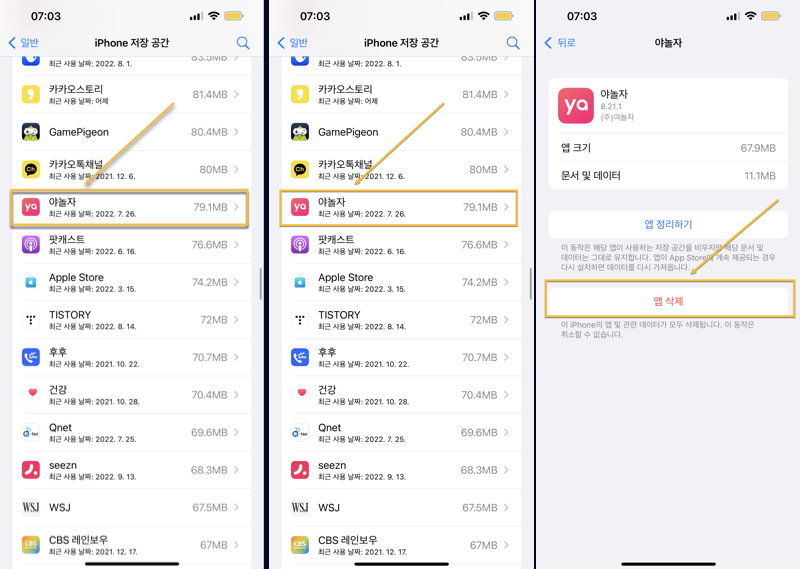
iPhone 캐시 삭제하기 위해서 앱 재설치하는 방법
수동으로 캐시를 지울 수 없는 경우에도 앱의 임시 파일을 지울 수 있습니다. 해결책은 아이폰에서 앱을 삭제하고 즉시 다시 설치하는 것이다.
- 설정 > 일반 > 아이폰 스토리지로 이동하여 기기에서 가장 많은 공간을 차지하는 앱을 확인합니다.
iPhone 스토리지 화면에는 가장 많은 공간을 사용하는 앱부터 시작하여 iPhone에 설치된 모든 앱과 해당 앱이 사용하는 공간이 나열됩니다.
- 아이폰 스토리지 화면에서 앱을 누릅니다.
앱의 문서 및 데이터 라인을 살펴봅니다.
이것은 앱에 대한 문서와 데이터가 장치에서 차지하는 공간을 나타냅니다.
- 삭제할 앱을 찾으면 앱 삭제를 누릅니다.
iOS 설정에서 아이폰 스토리지, 스타벅스 앱, 앱 삭제 버튼
앱 삭제를 누르면 앱에서 만든 모든 파일이 영구적으로 삭제됩니다.
주의 : 앱을 다시 다운로드할 수 있지만 이전 파일은 삭제됩니다.
아이폰 캐시를 지우는 이유는 무엇입니까?
아이폰 캐시는 기기의 중요하고 유용한 부분이다.
여기에는 필요한 파일이 포함되어 있으며 경우에 따라서는 휴대폰 실행 속도를 높일 수 있습니다.
그렇긴 하지만 아이폰 캐시를 지워야 하는 이유는 크게 두 가지다.
첫째, 캐시 된 파일은 아이폰의 저장 공간을 차지하고 시간이 지남에 따라 더해진다.
- iPhone에서 저장 공간을 확보하려면 캐시를 지우는 것이 한 가지 방법입니다.
- 이 중 일부는 iOS에서 자동으로 수행되지만 수동으로 수행할 수도 있습니다.
iPhone 캐시를 지우는 또 다른 이유는 캐시 된 파일이 때때로 전화기를 느리게 하거나, 사용자가 원하지 않는 방식으로 작동하게 하기 때문입니다.
아이폰에는 여러 종류의 캐시가 있다.

아이폰 실행 속도 향상을 위해서 자주 묻는 질문
아이폰에서 검색 기록을 지우려면 어떻게 해야 하나요?
- Safari에서 iPhone의 검색 기록을 지우려면 사파리를 열고
- 화면 하단에 있는 북마크(책모양) > 기록(시계 모양) > 지우기(화면 하단) >전체, 오늘 및 전체, 오늘, 지난 1시간을 선택합니다.
- 또는 설정으로 이동하여 Safari를 누르고 아래로 스크롤하여 기록 및 웹 사이트 데이터 지우기를 누릅니다.
- 기록 및 데이터 지우기를 눌러 확인합니다.
아이폰에서 쿠키를 지우려면 어떻게 해야 하나요?
- 아이폰에서 쿠키를 삭제하고 지우려면 설정 > 사파리 > 고급 > 웹사이트 데이터로 이동합니다.
- 개별 쿠키를 지우려면 목록의 웹 사이트에서 왼쪽으로 스와이프 하고 삭제를 선택합니다.
- 또는 모든 웹 사이트 데이터 제거 > 지금 제거를 선택합니다.
아이폰의 저장소를 지우려면 어떻게 해야 합니까?
iPhone의 저장 공간을 확보하려면 우선
- 설정 > 일반 > 아이폰의 저장공간을 선택한다.
- 권장 사항에서 사용하지 않는 앱 오프로드, 대용량 첨부 파일 검토 및 삭제, 음악 파일 제거, 앱 새로 고침 등의 옵션을 확인하여 데이터를 지웁니다.
'iPhone & iPad' 카테고리의 다른 글
| 애플 iPhone 14 총정리, 제품사양특징 및 사전예약방법 (1) | 2022.10.03 |
|---|---|
| 웹사이트 방문후 내아이폰을 추적하지 못하도록 IP 주소 숨기는 방법 (0) | 2022.08.20 |
| 아이폰 아이패드에서 스크린샷 삭제하고 정리하는 방법 (0) | 2022.05.17 |
| 아이폰 AirDrop 사용하는 방법, 맥북 다른 아이폰으로 파일사진 보내기 (0) | 2022.04.14 |
| 내 아이폰사진 구글드라이브 올리고 구글포토 자동 동기화 및 백업 (0) | 2022.03.30 |




댓글